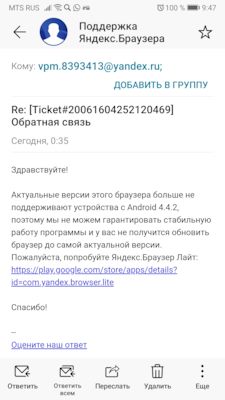Несколько глюков в Яндекс.Авто (обращение к ОД и в службу поддержки Яндекс.Авто)
Юзая Яндекс.Авто, заметил несколько глюков:
1. При автоматическом переключении с ближнего света на дальний, экран произвольно меняется с любого положения на окно «Статистика», что не очень хорошо, т.к. приходится снова переключаться руками на нужное окно.
2. Самопроизвольно, после стоянки авто, сбивается настройка эквалайзера звука, само становится на всех полосах 0-е положение. Сами понимаете, что это дискомфорт.
3. Глюк с показанием времени, я писал ранее им об этом, снова сделал больше фото, может чем-то им помогут.
4. Попросил их о доработке, нужно переместить с окна «Статистика» в навигаторе, данные об ограничении скорости на окна «Домой» и «На работу», там они нужнее.
5. Просил отключить ограничение на просмотр видео в 4 км/ч. Если это нельзя сделать как-то просто программно, то я, да и думаю много желающих найдется, кто может написать какое-нибудь заявление, на отключение этого «маразма». Т.е. владелец берет на себя всю ответственность за это действие.
В итоге получил ответ:
1. Для ответа на этот вопрос нам понадобится некоторое время, чтобы связаться с коллегами. Мы пришлем вам ещё одно письмо в ближайшее время.
2. В случае ситуации со сбросом настроек эквалайзера, нужно, увы, обращаться к дилеру и просить переустановить последнюю прошивку. Этот случай не получится исправить обновлением системы «по воздуху».
3. Переслали фото и информацию коллегам, если появятся новости на счёт данного глюка со временем, напишем вам.
4. Тоже передали коллегам, интересное предложение, благодарим вас за обратную связь!
5. Мы выполняем требования по безопасности, поэтому работа с браузером и видео-плеером в автомобиле блокируется при превышении определённой скорости. Ограничение добавлено по требованию производителя автомобиля. Тем не менее, спасибо за замечание.
По пункту 2 записался к дилеру на сегодня, обещали посмотреть)
Не включается и не работает Яндекс Авто: что делать?
Автовладельцы часто обращаются с вопросом, почему не включается Яндекс Авто, и как исправить ситуацию. Причиной могут быть внутренние сбои, отсутствие питания, программные и иные проблемы. Ниже приведем пошаговую инструкцию к действию для устранения проблемы.
Проверьте заряд АКБ
Распространенная причина, почему не работает Яндекс Авто — разряд аккумуляторной батареи. Для проверки версии попробуйте завести автомобиль. Если двигатель нормально запускается, значит, проблема в другом. Если авто не заводится или же это происходит с трудом, подзарядите АКБ, а после снова попробуйте включить головное устройство.
Заведите машину
Бывают ситуации, когда Яндекс Авто не включается при заглушенном двигателе. Попробуйте заведите мотор и еще раз проверьте работоспособность оборудования. Если магнитола заработала в нормальном режиме, значит, имеют место трудности с питанием. Для устранения неисправности рекомендуется съездить в сервисный центр и рассказать мастерам о проблеме.
Жмите на кнопку Power
Иногда автовладельцы жалуются, что Яндекс Авто не включается, но при этом забывают нажать на кнопку Питание. Как правило, она находится на передней панели и называется Power. Учтите, что оборудование не всегда включается автоматически. Иногда его нужно включить вручную. Нажмите и удерживайте кнопку для перехода в режим ожидания, а после этого еще раз надавите на ее, чтобы включить устройство. Алгоритм действий может немного отличаться в зависимости от модели, но общий принцип не меняется. При необходимости уточните этот момент в инструкции по эксплуатации.
Сделайте перезагрузку
Если вдруг не включается Яндекс Авто в Ниссан Кашкай или другом автомобиле, попробуйте перезагрузить устройство. Здесь доступно несколько способов:
Во всех рассмотренных случаях выполняется сброс и перезапуск головного устройства. При желании можно использовать только один из приведенных методов или все по очереди.
Проверьте наличие поддержки
Некоторые автовладельцы покупают и устанавливают Яндекс Авто без проверки совместимости. После этого они жалуются, что устройство не включается, или не работают какие-то функции. Чтобы сэкономить время, войдите по ссылке auto.yandex/catalog и убедитесь, что ваша машина поддерживает систему. Если это так, можно смело заказывать оборудование и записаться на установку. Монтаж лучше делать в специализированном центре, чтобы сохранить гарантию.
Проверьте обновления
Бывают ситуации, когда Яндекс Авто через некоторое время зависает, а после гаснет экран. При этом устройство не включается до полной перезагрузки. В такой ситуации попробуйте обновить оборудование. Это можно сделать через глобальную сеть или в сертифицированном центре. Этот момент необходимо уточнить у дилера.
Если ничего не помогает
Часто бывают ситуации, когда рассмотренные выше шаги не дают результата. При этом устройство не подает «признаков жизни» или сразу зависает. В таком случае обратитесь в службу поддержки. Для этого сделайте следующее:
После этого отправьте сообщение специалистам и ждите помощи. Как правило, ответ дается в течение одного-двух дней.
Теперь вы знаете, что делать, если не включается Яндекс Авто, и почему это может произойти. При появлении проблемы начните с обычной перезагрузки, а уже после приступайте к другим шагам. Что касается обращения в техподдержку и сервисный центр, этот вариант необходимо использовать в крайнем случае.
5 комментариев “ Не включается Яндекс Авто ”
Автомобиль nissan qashqai 2019, магнитола не работала с салона, сбивался поиск спутников навигации, заменили со скандалом по гарантии. Спустя год магнитола перестала загружаться, пишет Приложение яндекс авто выдало ошибку, кнопка OK, и ничего, reset и отключение клеммы аккумулятора не помогает. Вновь поеду к диллеру, видимо вновь будут проблемы.
Здравствуйте. Автомобиль Ниссан Xtreil 2018 года. Яндекс авто шёл в комплектации. Иногда головное устройство перестает включатся. Не реагирует на нажатие конопки pwr. Потом включается сама собой. Вчера ехал 3 часа по трассе. Магнитола не включалась. Потом на дисплее начали появляться проблески и затухания, местами рябь. После 2.5 часов магнитола сама включилась и пока работает.
Такая же проблема! В сервисной службе не понимают о чем говорю, а может не хотят понимать.
Яндекс авто не работает, больше года, на штабной ГРУ Ниссан. Машина новая, на гарантии. Обращения к ОД и Яндекс, не помогли.
Yandex авто
Yandex авто в X-Trail редкостное гуано. Постоянно зависающий навигатор достал. Перегружать голову на ходу — то еще удовольствие.
Nissan настолько экономная компания, покупает настолько слабое железо, что даже «Вася Уткин» начинает заикаться.
Спадет жара — буду менять голову.
З.Ы. скачаны последние апдейты — они не помогают.
Nissan X-Trail 2019, двигатель бензиновый 2.5 л., 171 л. с., полный привод, вариатор — электроника
Машины в продаже
Комментарии 16
Поддержу, ЯАвто глюкавая поделка а не продукт для автомобиля под два миллиона. Причем обращался к дилеру, те врут прямо в глаза — проблем не обнаружили. Меня продажник убедил нужно брать с Яндекс Авто, что новые технологии, то, се… По итогу понял что лучше было взять с самой постой головой.
когда выбирал авто менегер(какой салон не скажу))) шепнул не переплачивать за мониторы тк за разницу можно найти норм андроид, внял совету и судя по многим постам не зря)))
Ох уж эти манагеры 🙂 советуют всегда то, что на складе залеживается. Не, я не конкретно про Ваш случай. А вообще. И всегда по секрету и шёпотом 🙂
Предыдущую машину брал специально с самой простой головой. Как раз для замены на андроид. Но эту конкретную машину с яндексом мне продавали по цене, как с самой простой головой. Потому что застоялась она у них на складе. Так что в этом смысле (замена головы) все как и планировал.
ну я не фан менегера, я ещё много обзоров про комплектации посмотрел и кстати не жалею, меньше на один экран облизывать надо, приборки хватает))) да и изменять гармину не хочу
ТО, что «Yandex авто в X-Trail редкостное гуано» говорят даже официальные дилеры, соответственно не в шоуруме, не понимаю покупателей, делающий свой выбор в Яндекс авто.
На машины с Яндекс дилеры дают самую большую скидку 🙂 Да и цена у самих машин меньше. Учитывая, что я и так планировал менять голову, решил взять с яндексом, а вдруг у них получилось? 🙂
Насколько понимаю, голову пилил яндекс, почему они такое слабое железо взяли — к ним вопрос.
Отказался от яндекс-эдишн как только в салоне потыкал это чудо.
Мне достаточно связки «телефон + блутуз», благо она стабильно работает и настраивай как хочешь.
Где то читал, что железо для головы выбирали в Ниссан. Выбрали такое УГ, что Яндекс не смог туда засунуть все свои сервисы, в частности Яндекс музыку. Что то связано с невозможностью поставить более современную версия андроида. Хотя сам Яндекс отдельно продает для Ниссан X-Trail более мощную версию с полным набором своих сервисов.
В принципе интерфейс Яндекс авто вполне устраивает. Пользуемся радио, навигацией и телефоном. Но блин, навигация регулярно виснет.
Работает, мозги не делает, иногда зависает.
Менять, но на что?Потом начинается не работает то\се, нафиг нафиг.
Тут хоть все отрабатывает, что должно и подсветка норм работает.
На предыдущем X-Trail стоял Navipilot Droid. Вообще без нареканий.
Как поменяете, отпишитесь в подробностях.
По таерсу все пишут, то тут то там траблы, с подсветкой какая то дичь.
На предыдущем X-Trail стоял Navipilot Droid. Вообще без нареканий.
www.drive2.ru/l/486846982300631728/
Кстати вот, звук микрофона станет хуже, а он и так хреновый у Ябашки.
Да, у меня стоял такой же 4-й дроид но на 8 дюймов. И да, микрофон там был встроен в саму голову. И да, он был тихий, но на другой стороне все было слышно.
Если купите, пишите отчет, надеюсь на вас.
По ябашке бесит долгое включение, остальное моно смириться)
Да. Яндекс голова — дно. У самого такая. Сделаю шумку — подумаю насчет смены головы
Тормозит и глючит Яндекс Авто: решение проблемы от профессионалов
На форумах, сайтах по интересам и в службе поддержки часто встречается вопрос, почему Яндекс Авто тормозит и глючит во время пуска или работы. Такие ситуации создают проблемы и не дают нормально пользоваться устройством — переходить между пунктами меню, работать навигатором и решать другие задачи. Ниже рассмотрим, какие могут быть причины, и что делать для устранения трудностей в работе.
Почему Яндекс Авто тормозит: основные причины
Для начала разберемся, почему Яндекс Авто глючит или тормозит во время работы. Этому может быть несколько причин:
В большинстве случаев ситуацию, когда Яндекс Авто тормозит, можно решить самостоятельно без обращения в службу поддержки.
Что делать
В ситуации, когда программное обеспечение глючит или периодически тормозит во время использования, необходимо действовать. Рассмотрим несколько шагов, которые помогут восстановить нормальную работоспособность Яндекс Авто.
Перезагрузите магнитолу
Первое, что необходимо сделать, если программа тормозит — перезапустите головное устройство. Такой шаг часто позволяет исправить временные системные ошибки и восстановить нормальную работоспособность девайса. Для этого можно использовать один из двух шагов:
После перезагрузки проверьте правильность работы Яндекс Авто. Если, как и ранее, она глючит и тормозит, переходите к следующему шагу.
Обновите программы
Одна из причин, почему система тормозит — устаревшее обновление ПО и его приложений. Чтобы обновить Яндекс Авто, необходимо приехать на сертифицированный сервисный центр или сделать работу самостоятельно через Интернет. В последнем случае выполните следующие шаги:
Для нормального обновления головное устройство должно быть подключено к Интернету. В качестве источника может выступать встроенный или внешний модем, роутер с Вай-Фай или телефон, работающий в режиме раздачи Сети.
Проверьте качество подключения Интернета
Возможная причина, почему Яндекс Авто глючит и тормозит — низкая скорость подключения или обрывы в глобальной сети. В таком случае программа не может загрузить карты, имеет место прерывание музыки и иные проблемы. Сделайте следующие шаги:
Если с подключением не проблем, но система все равно некорректно функционирует, к примеру, тормози и глючит, переходите к следующему этапу.
Сбросьте установленные настройки
Распространенной причиной проблем, возникающих с головным устройством и ПО, являются неправильные настройки. Если софт тормозит, лучшее решение — сбросить Яндекс Авто до заводских установок. Для этого нужно использовать скрытые настройки. Сделайте следующее:
После выполнения этой работы желательно сделать перезагрузку, после чего проверьте систему на факт прошлых проблем. Если она также тормозит и глючит, переходите к следующему шагу.
Обратитесь в поддержку или дилерский центр
Если рассмотренные выше действия не дали результата, и Яндекс Авто все равно тормозит, остается лишь обратиться за помощью в поддержку. Специалисты принимают обращения по всей территории РФ, а помощь по телефону или почте доступна 24 часа. Выберите один из вариантов для связи:
При обращении подробно опишите ситуацию — регион, тему, марку машины и тип сбоев (тормозит, глючит). Как вариант, специалисты советуют съездить в дилерский центр. В последнем случае необходимо уточнить адрес сертифицированного СТО в своем регионе.
Если во время проверки в сертифицированном центре подтвердилось, что Яндекс Авто тормозит и глючит из-за внутренних проблем, а само устройство находится по гарантии, его могут перепрошить или заменить бесплатно.
Как видно, многие проблемы, возникающие при эксплуатации Яндекс Авто, можно решить своими силами. Если это сделать не удается, всегда можно обратиться в поддержку с вопросом или приехать в сертифицированный сервисный центр. Но не торопитесь обращаться к специалистам. Во многих случаях, если система тормозит и глючит, ситуацию можно разрешить обычной перезагрузкой.
Решение проблем и неисправностей в работе мультимедийной системы Яндекс.Авто
В ходе эксплуатации автомобиля могут возникнуть ситуации некорректной работы программного обеспечения мультимедии Yandex Auto. Для решения подобных проблем дилерские центры определяют причины неисправностей и восстанавливают работу головного устройства при помощи специальной технологической инструкции.
КНОПКА Reset ГОЛОВНОГО УСТРОЙСТВА
Кнопка Reset (единичное отверстие) находится на лицевой панели головного устройства, тонким предметом необходимо нажать и отпустить данную кнопку единожды при включенном зажигании автомобиля:
ПРОВЕРКА ПРЕДОХРАНИТЕЛЯ ГОЛОВНОГО УСТРОЙСТВА
Если при включении зажигания автомобиля головное устройство не подаёт признаков работоспособности и нажатие кнопки Reset не приносит положительного действия, то необходимо проверить предохранитель головного устройства на работоспособность:
ОЧИСТКА ДАННЫХ УСТАНОВЛЕННЫХ ПРИЛОЖЕНИЙ
Очистка кеш-памяти приложений.
При выполнении сервисной операции, рекомендуется проводить очистку кеш-памяти всех приложений, установленных в системе, вне зависимости от основной цели выполнения сервисной операции. Раскройте вкладку «Приложения»:
Далее, необходимо поочередно зайти в каждое из приложений, и очистить кеш-память, заполненную им. На примере приложения «Яндекс.Музыка», раскрываем его, выбираем пункт «хранилище»:
В «хранилище» нажимаем кнопку «очистить кеш»:
Изменение объема использованной кеш-памяти признак того, что процесс выполнен. Далее необходимо повторить операцию для остальных приложений, установленных в систему.
Полный сброс и восстановление до заводских настроек.
Важно! Операция удалит все сохраненные данные, настройки, учетные записи из ВСЕХ приложений ГУ. Перед выполнением операции, уточните у пользователя – помнит ли он свои учетные данные от сервисов Яндекс.
Для полного сброса системы к заводским настройкам необходимо пролистать меню «настройки» до пункта «Восстановление и сброс»:
Далее нужно зайти в «сброс настроек», раскроется предупреждение с подключенными аккаунтами:
Нажмите «СБРОСИТЬ НАСТРОЙКИ ПЛАНШЕТА». Подтвердите действие, нажав «СТЕРЕТЬ ВСЕ»:
Устройство перезагрузится. Дождитесь полной загрузки устройства, подключите его к сети интернет, и установите все доступные обновления (при их наличии). Процедура завершена.
ПРОВЕРКА ИНТЕРНЕТ ПОДКЛЮЧЕНИЯ
Примечание. Подключение навигационного мультимедийного центра к сети интернет возможно несколькими способами:
Проверка подключения к сети интернет посредством 3G/4G модема.
Работы по диагностике подключения ГУ к сети Интернет необходимо проводить в зоне устойчивого приема сети оператора. Убедитесь в том, что в месте нахождения автомобиля есть мобильный Интернет 3G/4G, посредством другого мобильного устройства или аналогичного автомобиля.
Проверьте состояния подключения 3G/4G модема к ГУ. Войдите в Настройки и убедитесь в том, что 3G/4G модем подключен к ГУ и имеет доступ к сети. Проверьте, включен ли доступ в интернет и роуминг. Путь в меню- Настройки> Связь> Мобильная сеть:
Проверка подключения и работы 3G/4G модема.
Проверьте, вставлен ли модем в USB разъем. Если не вставлен – вставьте его. По умолчанию для модема предусмотрен разъем в перчаточном ящике автомобиля, определяется по черной подложке для контактной группы. Допустима установка модема в любой из входов, но рекомендуемым является именно этот.
Обратите внимание на работу светодиодного индикатора на модеме, при его подключении.
Нормальный цикл работы светодиода на модеме, с максимальными интервалами задержки: подключение модема_5сек_двойныйе вспышки_60сек_одинарные вспышки_180сек_горит постоянно.
Индикатор на 3G/4G модеме не горит, не реагирует на подключение к ГУ.
Проверьте работу модема в других USB входах ГУ. Проверьте работу модема на аналогичном автомобиле:
Индикатор на 3G/4G модеме работает двойными вспышками с интервалом между циклом ≈ 1 сек. Модем находится в режиме обнаружения sim-карты. Если модем находится в этом состоянии более 60 сек., перейдите к пункту «проверка sim-карты».
Индикатор на 3G/4G модеме работает одиночными вспышками с интервалом между циклом ≈ 1 сек. Модем находится в режиме поиска сети. Если модем находится в этом состоянии более 180 сек., проверьте наличие устойчивого сигнала сотовой сети в зоне проведения тестирования.
Индикатор на 3G/4G модеме светится постоянно. Модем подключен к сотовой сети, передача данных активна (в зависимости от скорости сети). Если доступ в интернет при этом отсутствует, вернитесь к проверке активации sim-карты и убедитесь, что функции передачи данных не ограничены оператором связи (например, по условиям тарифа).
Отключите 3G/4G модем от USB входа головного устройства. Откройте крышку модема, проверьте наличие sim-карты. Если sim-карта не установлена в модем, установите в модем активированную оригинальную sim карту. Протестируйте работу ГУ.
Если sim-карта устанолена в модеме, проверьте правильность ее установки. Sim-карта устанавливается контактной группой вниз, в соответствии с пиктограммой на корпусе модема.
В случае, если sim-карта установлена неправильно, установите ее в соответствии с пиктограммой, и протестируйте работу. Если sim-карта установлена правильно, проверьте ее работоспособность в заведомо исправном модеме. При необходимости, замените sim-карту.
Используйте только оригинальные sim-карты, предназначенные для работы в устройстве Я.Авто. Работоспособность оборудования с другими sim-картами не гарантируется.
Проверка USB провода для 3G/4G модема.
Для проверки провода требуется его демонтаж, с предварительным демонтажем головного устройства. Процедура демонтажа головного устройства описана в документации по ремонту автомобиля.
Разъемы USB провода для 3G/4G модема:
Осмотрите провод и разъемы на предмет внешних повреждений. Измерьте сопротивление в соответствии со значениями, приведенными в таблице ниже:
Сопротивление на остальных сочетаниях контактов разъема А и В индицироваться не должно.
Проверьте работу цепи с заведомо исправным проводом. При положительном результате, замените провод для подключения 3G/4G модема на новый.
Проверка USB разъема на стороне головного устройства.
Осмотрите разъем и контакты внутри разъема на предмет внешних повреждений:
В случае, если повреждения контактов и разъема отсутствуют, и все вышеописанные в разделе действия прямо указывают на исправность провода, модема и sim-карты, инициируйте процедуру замены головного устройства. Перед принятием решения о замене рекомендуется подстановка в текущее окружение заведомо исправного головного устройства.
НЕ ПРИНИМАЮТСЯ СИГНАЛЫ РАДИОВЕЩАНИЯ ИЛИ ПЛОХОЙ ПРИЕМ
1. Проверка подключения и состояние штатного разъема FM антенны;
1. Проверьте место подключение штатного разъема FM антенны, а также его внешнее состояние на наличие повреждений:
МЕТКА ПОЛОЖЕНИЯ АВТОМОБИЛЯ НЕ СООТВЕТСВУЕТ ЕГО РЕАЛЬНОМУ ПОЛОЖЕНИЮ
Эта диагностическая процедура относится к случаю, когда курсор местоположения а/м показывает несоответствующее реальному положению автомобиля. Относится к случаям, когда система навигации отображает карту на экране ГУ.
1. Проверьте наличие дополнительных устройств в салоне.
Проверьте, нет ли в салоне предметов, способных препятствовать приему радиосигналов, или дополнительных устройств, излучающих радиоволны, на панели приборов. При наличии таких предметов уберите их и проверьте, появится ли метка GPS.
Технический совет: GPS работает благодаря очень слабым радиоволнам, поступающим от спутников. Если на пути сигнала имеется препятствие или оно подвергается воздействию другой радиоволны, система GPS, возможно, не сможет получить сигнал должным образом.
2. Проверьте окружающие условия.
Убедитесь в том, что автомобиль не находится в зоне плохого приема сигналов GPS. Если автомобиль находится в таком месте, переместите его и проверьте, появится ли метка GPS.
Технический совет: в системе GPS используются 24 спутника, двигающихся по 6 орбитам. В любой момент времени автомобиль получает сигнал как минимум от 4 спутников. Несмотря на это, сигналы GPS могут быть не приняты из-за окружающих условий, направления движения автомобиля и времени.
Примеры зон плохого приема сигнала от спутников навигационным мультимедийным центром:
Проверьте подключение антенны GPS к мультимедийному навигационному центру.
Убедитесь в том, что антенна GPS подключена к ГУ, отсутствуют повреждения провода антенны GPS.
1. Проверьте антенну GPS.
Отсоедините разъем антенны GPS от ГУ. Измерьте сопротивление антенны GPS в соответствии со значениями, приведенными в таблице ниже:
ПРОВЕРКА МОБИЛЬНОГО ТЕЛЕФОНА
Технический совет: Если запрашивается операция с мобильным телефоном или ГУ, в точности следуйте указаниям на экране и выполните запрашиваемую операцию.
Каждое последующее действие выполняется если не помогло предыдущее:
1. Проверьте состояние использования
ПРИМИЧАНИЕ: Если появляется необходимость изменения настроек мобильного телефона, обновление программного обеспечения и т.п., перед изменением необходимо получить согласие клиента.
Убедитесь, что автомобиль и мобильный телефон находятся в следующем состоянии:
2. Подключите мобильный телефон к автомобильной аппаратуре и проверьте, корректно ли он подключается.
3. Перезапустите мобильный телефон.
4. Проверьте работу системы.
Проверьте, распознается ли автомобильная аппаратура мобильным телефоном.
5. Выполните регистрацию еще раз.
6. Выполните проверку на другом автомобиле.
Убедитесь в работоспособности телефона клиента, используя другой автомобиль с поддержкой технологии «Bluetooth».
ПРИМИЧАНИЕ: Для выполнения данной процедуры необходимо получить согласие клиента. После проверки удалите информацию о регистрации и истории, подключенную в ходе проверки.
7. Выполните проверку с помощью другого мобильного телефона.
Убедитесь в работоспособности телефона клиента, другой мобильный телефон с поддержкой функции «Bluetooth».
ПРИМЕЧАНИЕ: Для выполнения данной процедуры необходимо получить согласие клиента. После проверки удалите информацию о регистрации и истории, подключенную в ходе проверки.
А вы сталкивались с проблемами в работе мультимедийного устройства с сервисами Яндекс.Авто?